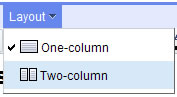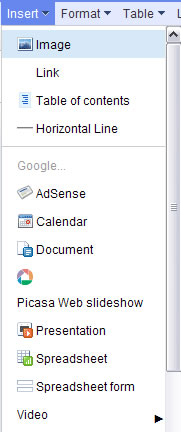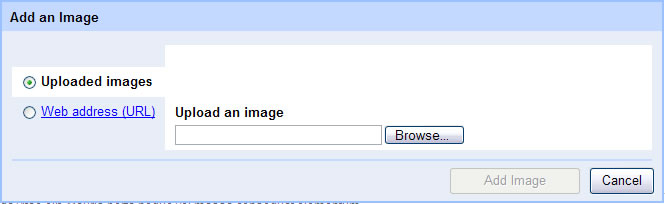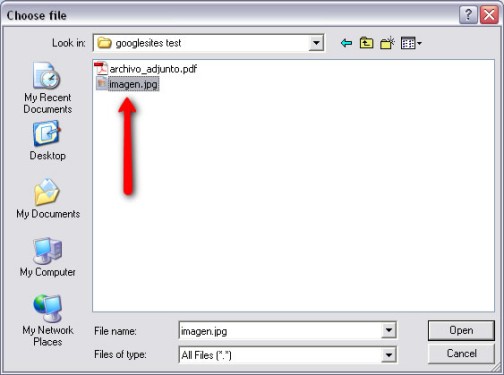- Dentro de esta pantalla, familiarízate con los dos menús principales de edición:

- Menú principal:
- Insert: Insertar imágenes, ligas, tablas y algunas aplicaciones de Google.
- Format: Sirve para dar formato al texto (cabeceras, párrafos, etc.)
- Table: Insertar una tabla.
- Layout: Cambiar el layout del sitio a una o dos columnas.
- Menú secundario:
- Sirve para dar formato al texto (familia tipográfica, tamaño, color, listas, alineación, etc.)
- Para este tutorial, cambia el layout de la página principal a dos columnas. Para ello presiona el botón Layout y selecciona la opción Two-column (Dos columnas).
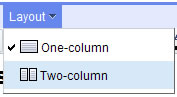
- Al hacerlo verás como el layout cambia de formato:
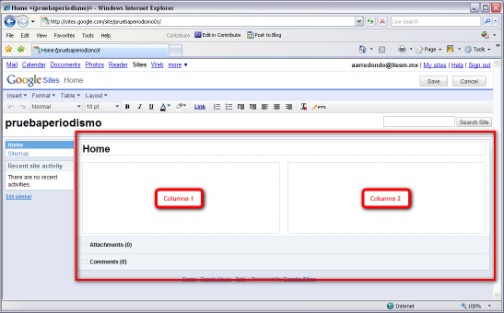
- Una vez el cambio realizado, ingresa algún texto dentro de la columna 1. También puedes cambiar el título de la página principal (Home) por otro como "Bienvenida". Recuerda utilizar el menú secundario para darle formato al texto que vayas a ingresar. Puedes tener algo parecido a lo que muestra la siguiente pantalla:
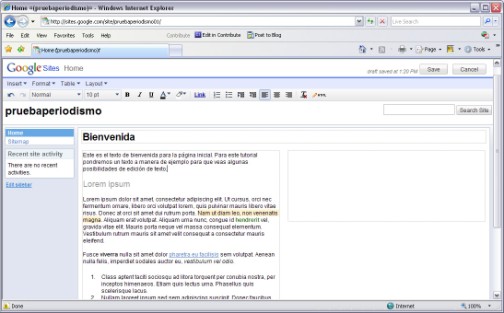
- Agrega ahora una imagen a la columna 2. Para hacerlo haz clic en la columa 2 y presiona el botón Insert del menú principal y selecciona Image:
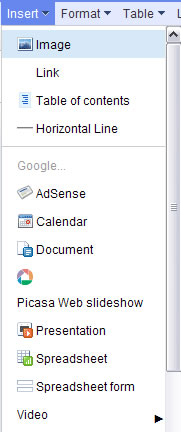
- Al hacerlo, aparecera una ventana emergente con las siguientes opciones:
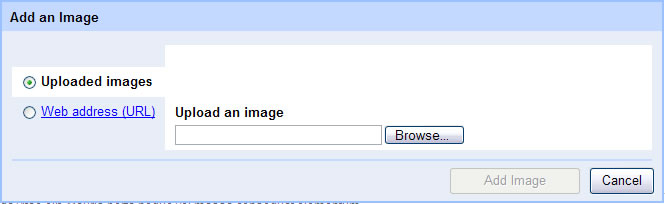
- Uploaded images: Si quieres subir una imagen desde tu computadora.
- Web address: Agregar una imagen por medio de una url (ej. http://www.sitio.com/imagen.jpg)
- Para este tutorial seleccionaremos una imagen dentro de nuestra computadora. Para hacerlo presionamos el botón Browse y aparecerá una pantalla del sistema operativo donde podremos buscar la foto que queramos insertar, como muestra la siguiente pantalla:
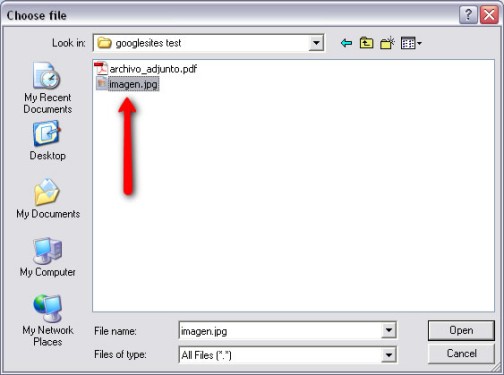
- Una vez seleccionada la imagen, presionamos la tecla Enter y se empezará a cargar la imagen en la ventana emergente. Una vez cargada, haz clic en el botón Add image y la imagen aparecerá en la columna 2 de la página principal.
- Para finalizar la edición, haz clic en el botón Save, ubicado en la parte superior derecha de la pantalla.
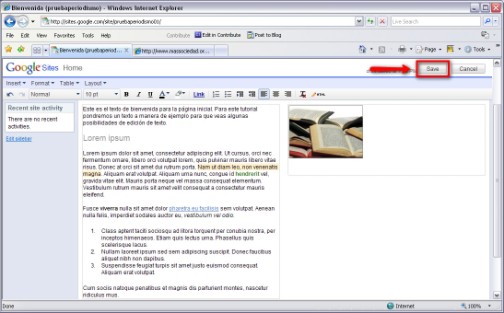
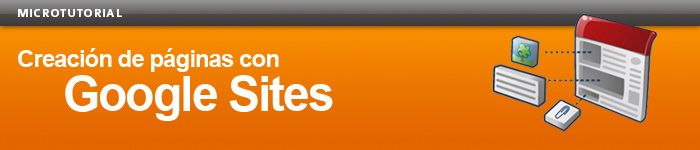
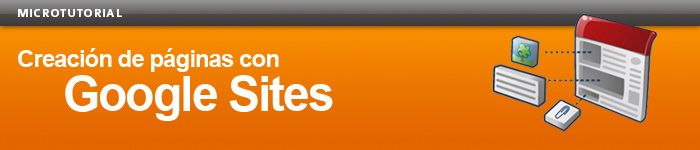
![]()